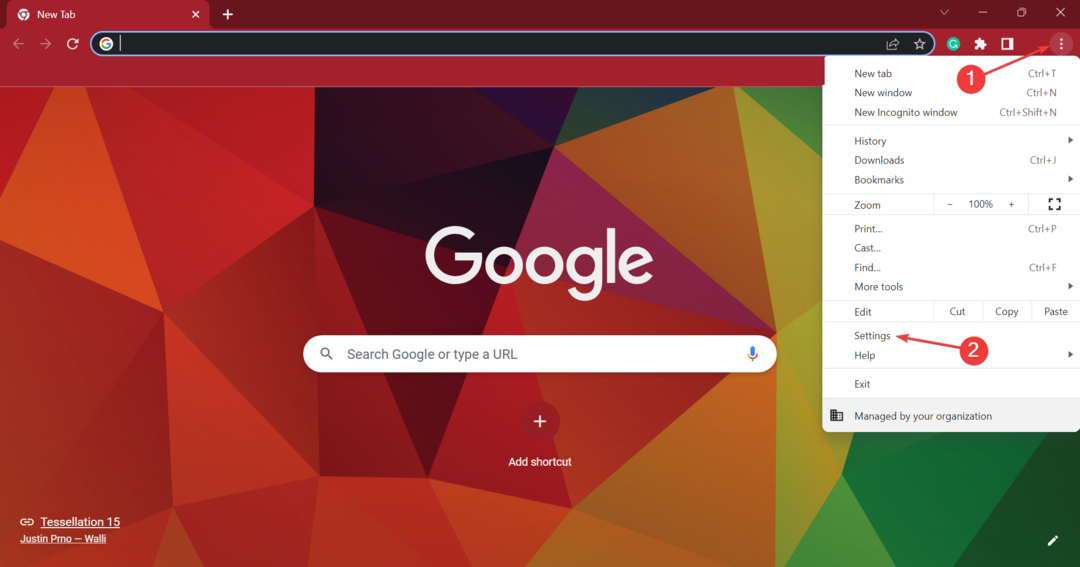Att byta webbläsare är den enklaste lösningen
- Result_code_hung minskar onlineupplevelsen genom att neka dig tillgång till vissa webbresurser.
- Som en sista utväg kan du överväga att installera om webbläsaren för att åtgärda felet.

- Enkel migrering: använd Opera-assistenten för att överföra spännande data, såsom bokmärken, lösenord, etc.
- Optimera resursanvändningen: ditt RAM-minne används mer effektivt än Chrome gör
- Förbättrad integritet: gratis och obegränsad VPN integrerad
- Inga annonser: inbyggd annonsblockerare snabbar upp laddningen av sidor och skyddar mot datautvinning
- Ladda ner Opera
När du surfar på webben, särskilt med Chrome och något annat Chromium-baserade webbläsare, några av våra läsare har stött på felet result_code_hung.
Du kommer förmodligen att få felmeddelandet Åh, Snap! Något gick fel när den här webbsidan skulle visas. Det kan göra att din sida inte svarar. Så låt oss visa dig hur du fixar det.
Vad är Result_code_hung i Chrome?
Detta är ett fel som hindrar din webbläsare från att tjäna dina webbresurser. Detta kan vara begränsat till en specifik webbplats eller täcka alla webbplatser du besöker. Något av följande kan utlösa felet:
- En dålig cache – Skadade cachedata betyder att din dator kan ha fastnat med gamla filer som inte längre fungerar, vilket kommer att utlösa felet.
- Dålig internetuppkoppling – För de flesta användare kan det vara ett tecken på dåligt internet, och vi rekommenderar en trådbunden anslutning.
- En föråldrad webbläsare – Du kommer att möta fler webbläsarfel om din webbläsare är föråldrad, inklusive problemet med result_code_hung.
- Motstridiga förlängningar – Tillägg är användbara men kan ha kompatibilitetsproblem med andra tillägg och webbläsaren.
Nedan undersöker vi dina bästa åtgärder för att lösa felet.
Hur kan jag åtgärda felet result_code_hung?
Innan du går igenom de viktigaste korrigeringarna som vi rekommenderar bör du prova dessa enkla lösningar:
- Använd en annan webbläsare – Eftersom Chrome är ökänt för detta fel, kan du välja ett annat robust webbläsaralternativ som Opera.
- Starta om din enhet – En omstart kommer att återställa flera processer och kan spara dig stressen med ytterligare felsökning.
- Öppna i inkognito – Det här privata läget blockerar element som tillägg som kan utlösa felet och kan vara en bra lösning.
Om ovanstående förlösningar inte fungerar, fortsätt med de mer utarbetade korrigeringarna vi nu diskuterar.
1. Rensa Chrome-cachen
- Starta om webbläsaren.
- Tryck Ctrl + Flytta + Del.
- Välj Hela tiden, markera sedan kryssrutorna och tryck Radera data.

2. Rensa din PC-cache
- Tryck Windows + jag för att öppna appen Inställningar.
- Klicka på i den högra rutan Lagring.

- Välj Tillfälliga filer.

- Kryssa i rutorna från listan som presenteras enligt vad du behöver eliminera. Se också till att markera Temporary Internet Files och välj sedan Ta bort filer.

- Starta om din webbläsare och leta efter felet.
- PR_END_OF_FILE_ERROR: Hur man kringgår säker anslutning
- Chrome OS saknas eller är skadat: orsaker och hur man åtgärdar det
- Hur man stoppar webbplatser från att öppnas automatiskt i Chrome
- Så här inaktiverar du webbplats- och sökförslag på Chrome
3. Uppdatera webbläsaren
- Starta webbläsaren.
- Klicka på ellipserna uppe till höger, välj Hjälp, då Om Google Chrome.

- Uppdateringen startar automatiskt. Klicka på om du uppmanas Starta om.

4. Använd säker DNS
- Starta webbläsaren.
- I den Adresssökare, skriv mönstret nedan och tryck Stiga på.
chrome://settings/security
- Om den inte är grå, slå på Använd säker DNS.

- Byt till Med alternativknapp, välj Google (Public DNS), och ange detaljerna nedan för främsta och sekundärt.
8.8.8.88.8.4.4 - Starta om webbläsaren.
5. Återställ webbläsaren
- Starta din webbläsare.
- Navigera till adressen nedan:
chrome://settings/ - Klick Återställa till vänster och Återställ inställningarna till deras ursprungliga standardinställningar till höger.

- Klick Återställ inställningar.

6. Avinstallera nyligen installerade tillägg
- Starta webbläsaren.
- Klicka på tilläggsikonen och välj Hantera tillägg.

- Välj Avlägsna alternativ för dina nyligen tillagda tillägg.

- Starta om webbläsaren.
Lösningarna som nämns ovan har fungerat för flera användare och skulle vara mycket effektiva för dig. Eftersom vi inte har skrivit dessa lösningar i någon speciell ordning bör du prova det som verkar vara lämpligast.
Som en sista utväg kan du överväga installera en ny Chrome även om du kan förlora en del värdefull data.
Slutligen, berätta för oss i kommentarsektionen vilken lösning som var effektiv för dig.
Har du fortfarande problem? Fixa dem med det här verktyget:
SPONSRAD
Om råden ovan inte har löst ditt problem kan din dator uppleva djupare Windows-problem. Vi rekommenderar ladda ner detta PC-reparationsverktyg (betygsatt Great på TrustPilot.com) för att enkelt ta itu med dem. Efter installationen klickar du bara på Starta skanning knappen och tryck sedan på Reparera allt.